Wie kann man noch mehr aus Touch ID von iPhone und iPad herausholen? Hier kommen fünf Tipps und Tricks für den Fingerabdrucksensor von Apple – in erster Linie für Einsteiger.
Auch wenn die Gesichtserkennung Face ID den Siegeszug in den Top-Geräten von Apple fortführt, ist Touch ID immer noch auf vielen Alt- und Neugeräten im Einsatz – ob das nun das iPhone 8, iPhone SE (2020), 10.2 iPad oder 10.5 iPad Air ist. Und wenn man einen Mund-Nasen-Schutz trägt, ist der Fingerscanner dem Gesichtsscanner sogar im Vorteil.
Mehrere Finger für verschiedene Gelegenheiten hinterlegen
Auch wenn iOS bei der Einrichtung nur nach einem Finger fragt: Touch ID erlaubt das Abspeichern von bis zu fünf Fingern. Bei meinem iPhone mit Touch ID konnte ich das Gerät meist mit diesen drei Fingern entsperren:
- Daumen (Hält man das iPhone in einer Hand, kommt man mit dem Daumen an Touch ID.)
- Zeigefinger (Liegt das iPhone auf dem Tisch, entsperrt man das Gerät ohne große Verrenkungen mit dem Zeigefinger.)
- Kleiner Finger (Sind die Hände z.B. beim Kochen verschmutzt, ist der kleine Finger meist noch am saubersten.)
Zusätzliche Fingerabdrücke legt man in den Einstellungen von iOS unter Touch ID & Code -> Fingerabdruck hinzufügen an.
Fingerabdruck für besondere Situationen
Du ärgerst dich, dass ein Fingerabdruck in bestimmten Situationen meist nicht funktioniert? Dann lege genau für diese Situation einen eigenen Scan an, selbst wenn der Finger schon abgespeichert ist. Kalte Hände, warme Hände, schrumpelige Finger nach dem Duschen – die Zuverlässigkeit kann damit erhöht werden.
Trockne also nach dem Duschen die Finger ab und hinterlege einen neuen, zusätzlichen Fingerabdruck.
Mehr als 5 Finger mit Touch ID hinterlegen
Ein inoffizieller Trick: Auf einem Speicherplatz kann man mehrere Finger hinterlegen. Da die Zuverlässigkeit beim Entsperren des iPhones mit Toch ID aber deutlich sinkt, empfehle ich diesen Trick nur mit selten gebrauchten Fingern. Konkret meine ich: Daumen und Zeigefinger ganz normal abspeichern, Mittelfinger und Ringfinger gemeinsam auf eine Position legen. Das funktioniert konkret wie hier im Video zu sehen:
Also: Einfach während eines Scans die beiden (oder sogar noch mehr) Finger mit jedem Auflegen abwechseln.
- Zum Thema: Touch ID funktioniert nicht: Probleme lösen
Finger erkennen, richtige Position löschen
Wer einen Fingerabdruck per Wisch nach links löschen und somit frei für einen neuen Scan schaffen will, der fragt sich: Auf welchem Speicherplatz liegt eigentlich welcher Finger? Geht man in die Einstellungen von Touch ID, reiht es, den Finger auf den Homebutton zu legen. Schon hebt iOS die entsprechende Situation hervor.
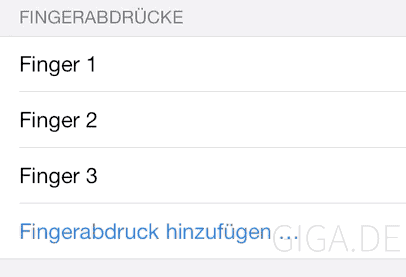
Speicherplätze umbenennen
Ganz Ordnungsbewusste beschriften die Fingerabdrücke, sie nennen also die voreingestellten Bezeichnungen (Finger 1, Finger 2,…) um. Dafür geht man in den Einstellungen einfach auf einen Speicherplatz (in älteren iOS-Versionen: oben auf Bearbeiten tippen) und in die Namenszeile. Jetzt kann man Begriffe wie Rechter Daumen eingeben.
Besonders hilfreich ist dieser Trick, wenn man ein Gerät – zum Beispiel ein iPad – mit einer anderen Person gemeinsam nutzt. Dann kann man den Namen des Nutzers eingeben.
Was ist eigentlich in der Praxis besser – Face ID oder Touch ID? In der Praxis schätze ich die Gesichtserkennung der aktuellen iPhones, auf dem iPad möchte ich aber noch länger auf ein Modell mit Fingersensor zurückgreifen. Hier im Video vergleiche ich die beiden Technologien.

